 Wenn Sie immer eine bestimmte Einstellung verwenden, dann können Sie diese auch als Defaultwert hinterlegen. Dazu wählen Sie sich unter "Einstellung" die Struktur aus und gehen auf das Kassettensymbol
Wenn Sie immer eine bestimmte Einstellung verwenden, dann können Sie diese auch als Defaultwert hinterlegen. Dazu wählen Sie sich unter "Einstellung" die Struktur aus und gehen auf das Kassettensymbol
Diese Masken sind vor allem wichtig, wenn Sie das LHR Modul Budgetierung/Planung in Verwendung haben. Näheres dazu lesen Sie unter Budget/Erstellung eines Szenarios.
 Wenn Sie immer eine bestimmte Einstellung verwenden, dann können Sie diese auch als Defaultwert hinterlegen. Dazu wählen Sie sich unter "Einstellung" die Struktur aus und gehen auf das Kassettensymbol
Wenn Sie immer eine bestimmte Einstellung verwenden, dann können Sie diese auch als Defaultwert hinterlegen. Dazu wählen Sie sich unter "Einstellung" die Struktur aus und gehen auf das Kassettensymbol ![]() . Dann wird die ausgewählte Einstellung beim Öffnen des Reiters "Ansicht" automatisch vorgeschlagen.
. Dann wird die ausgewählte Einstellung beim Öffnen des Reiters "Ansicht" automatisch vorgeschlagen.
Im Reiter „Ansicht“ befindet sich die fertige Darstellung der vorher definierten Ansichten.
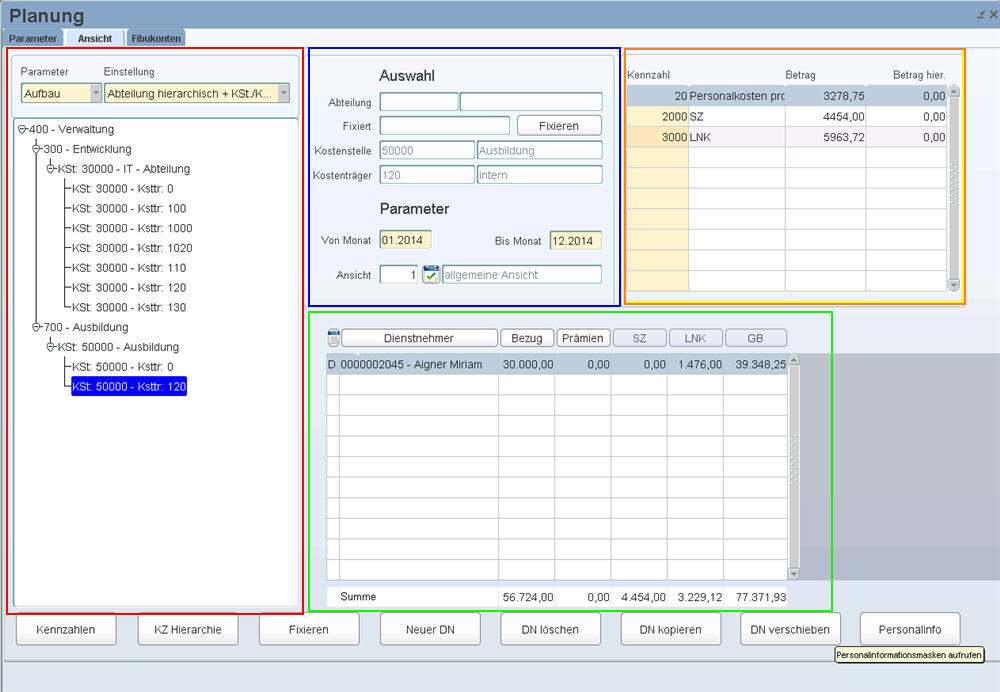
Diese Maske ist grob in vier Bereiche unterteilt:
Baumstruktur
Parameter
Auswertungen
Kennzahlen
Baumstruktur
Es kann zwischen den verschiedenen Einstellungen
Abteilung hierarchisch + Kst/Ksttr
Abteilung hierarchisch
Abteilung nicht hierarchisch
Kostenstelle/Kostenträger
gewählt werden. Je nach Einstellung ändert sich die Baumstruktur.
In unserem Beispiel wurde die Einstellung „Abteilung hierarchisch + Kst/Ksttr“ gewählt. Man sieht hier die Kostenstelle 50000 Ausbildung und die dazugehörigen Kostenträger.
Durch einen Klick auf die einzelnen Kostenträger werden im Fenster „Auswertungen“ die Dienstnehmer, die die jeweilige Kostenstelle mit dem dazugehörigen Kostenträger hinterlegt haben, angezeigt.
Parameter
Bereich Auswahl
Im Bereich „Auswahl“ erkennen Sie die Abteilung, in der Sie sich gerade befinden. Ebenso werden die Kostenstelle und der Kostenträger angezeigt, wenn in der Baumstruktur auf diese heruntergebrochen wird. Diese Felder dienen zur Information und können nicht verändert werden.
Bereich Parameter
Hier sehen Sie die ausgewählten Monate und Ansicht. Im Gegensatz zum Bereich Auswahl, können diese Felder verändert und mit einem Klick auf den Button „Aktualisieren“ erneuert werden.
Beispiel:
Die Ansicht 1 ist ausgewählt.
Man möchte sich, ohne aus dieser Maske auszusteigen, die Ansicht 2 ansehen.
Auswahl der Ansicht 2 aus dem LoV und durch Klick auf „Aktualisieren“ werden die bestehenden Daten auf die Ansicht 2 angepasst
Auswertungen
Im unteren Teil dieser Maske wird die zuvor festgelegte Ansicht in Form einer Tabelle dargestellt. Die einzelnen Spalten können nach Belieben erweitert und verschoben werden. Ebenso ist durch einen Doppelklick auf die Überschrift der einzelnen Spalten eine auf- oder absteigende Sortierung möglich.
Die Anzahl der Spalten ist derzeit begrenzt, da es für diesen Bereich eine fixe Breite gibt und ein Scrollen nach rechts nicht möglich ist.
Mit Doppelklick auf den Dienstnehmer gelangen Sie in den DN Kontext aus dem Sie in die weiteren Stammdaten des Dienstnehmers navigieren können.
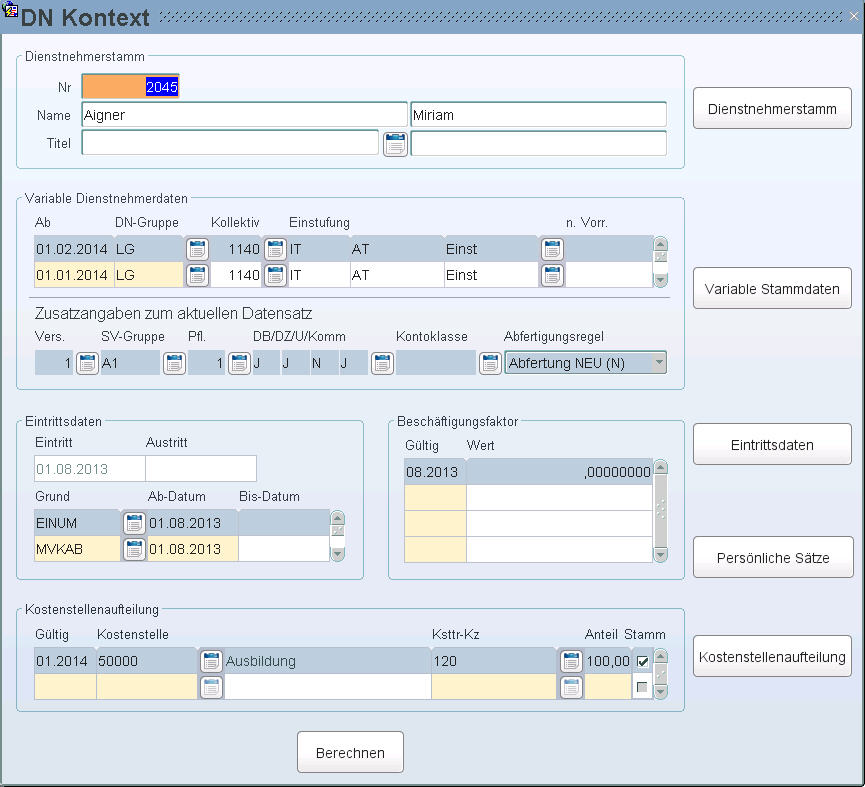
Und mit Doppelklick auf einen Betrag gelangen Sie in die Spielwiese. Dort sehen Sie die Aufteilung der Beträge nach Lohnarten bzw. Fibukonten und zusätzlich haben Sie die Möglichkeit, dem Dienstnehmer in der Lohnartenzuordnung eine neue Lohnart einzutragen oder eine bestehende zu ändern. Es wird der Jahresbetrag über alle Kostenstellen des Dienstnehmers und der Betrag der aktuellen Kostenstelle gesondert ausgegeben. So sind auch die Beträge, die auf früheren Kostenstellen des Dienstnehmers angefallen sind, ersichtlich.
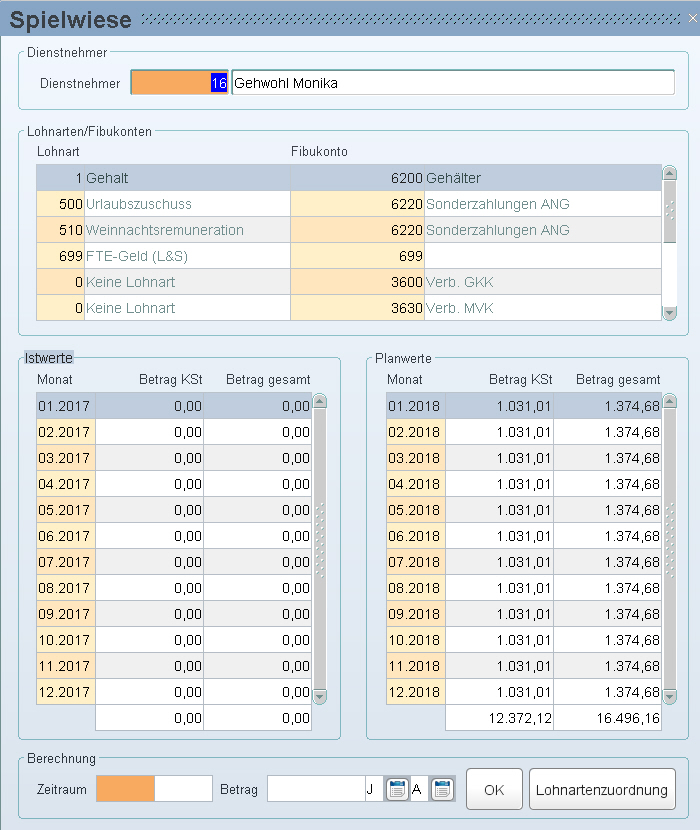
Kennzahlen
Im rechten oberen Bereich sehen Sie alle Kennzahlen der aktuell ausgewählten Abteilung. Es werden jeweils die Kennzahlenbezeichnung, der Betrag und der hierarchische Betrag ausgegeben. Der Betrag liefert Ihnen die Werte die direkt in dieser Abteilung entstanden sind, der hierarchische Betrag liefert Ihnen die Werte, die aus dieser Abteilung und allen darunterliegenden, stammen.
Mit diesem Button werden die Kennzahlen neu berechnet.
Hier haben Sie die Möglichkeit eine Neuberechnung der Kennzahlen für die aktuell ausgewählte Abteilung oder für die gesamte Firma zu starten. Wenn Sie eine Abteilung auswählen, werden auch nur die Kennzahlen dieser Abteilung neu berechnet, auch wenn dieser noch mehrere untergeordnet wären.
Mit diesem Button werden die hierarchischen Kennzahlen neu berechnet.
 Dieser Button hat nur dann eine Auswirkung, wenn Sie die Einstellung "Abteilung hierarchisch" verwenden und wenn sich Werte geändert haben, die in die Berechnung der hierarchischen Kennzahlen einfließen.
Dieser Button hat nur dann eine Auswirkung, wenn Sie die Einstellung "Abteilung hierarchisch" verwenden und wenn sich Werte geändert haben, die in die Berechnung der hierarchischen Kennzahlen einfließen.
Es werden alle Kennzahlen der gesamten Hierarchie nochmals berechnet. Wenn Sie somit mehrere Knotenpunkte haben, dann haben Sie damit die Möglichkeit, nicht nur die geänderte Abteilung neu zu berechnen, sondern auch die gesamten Kennzahlen für die Hierarchie. Mit dieser Einstellung haben Sie die Möglichkeit pro "Knotenpunkt" die gesamten Kosten bzw. Kennzahlen in Summe zu sehen.
Mit diesem Button fixieren Sie die Abteilung. Sobald eine Abteilung fixiert wurde, können keine Daten mehr eingetragen oder verändert werden.
Sämtliche Buttons werden ausgegraut und können nicht mehr verwendet werden. Auch die Änderung über den Personalmanager wird unterbunden. Sollten Sie Daten über den Personalmanger eintragen wollen, erhalten Sie die Meldung, dass die Maske nicht geändert werden kann, da sich der Dienstnehmer in einer fixierten Abteilung befindet!
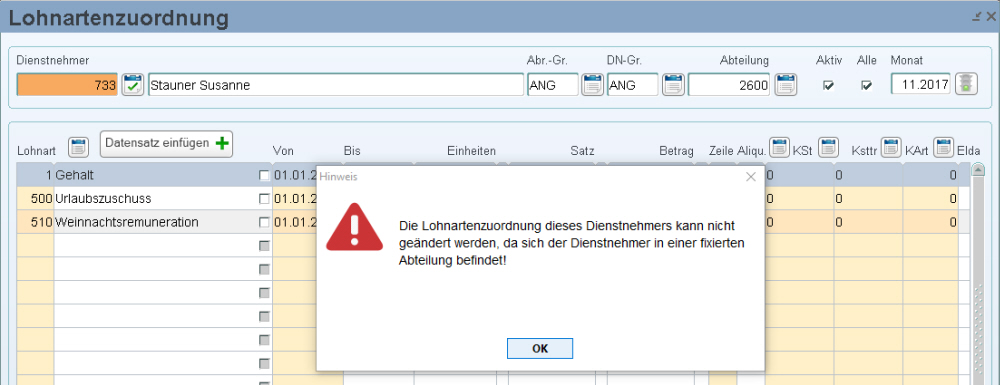
Mit diesem Button fügen Sie der ausgewählten Abteilung oder Kostenstelle einen neuen Dienstnehmer zu.
Dieser wird aus der Firma genommen, welche Sie im LHR Lohn unter Stammdaten/Firma/Parameter/Firmenparameter im Register Budget im Bereich Firma für fiktive Dienstnehmer hinterlegt haben.
Mit diesem Button löschen Sie einen Dienstnehmer aus der ausgewählten Abteilung oder Kostenstelle.
 Der ausgewählte Dienstnehmer wird endgültig aus dem Planungsszenario gelöscht. Der Löschvorgang kann nicht mehr rückgängig gemacht werden!
Der ausgewählte Dienstnehmer wird endgültig aus dem Planungsszenario gelöscht. Der Löschvorgang kann nicht mehr rückgängig gemacht werden!
Mit diesem Button kopieren Sie einen bereits bestehenden Dienstnehmer.
Mit diesem Button verschieben Sie den Dienstnehmer in eine andere Abteilung oder Kostenstelle.
Mit diesem Button gelangen Sie entweder in die Maske Personalinfo Abteilung oder Personalinfo Dienstnehmer.
Diese Masken finden im LHR Budget unter Auswertungen/Personalinfo/Budget oder im LHR Lohn unter Auswertungen/Personalinfo/Budget